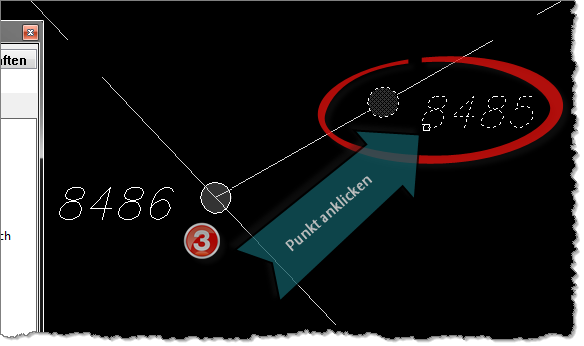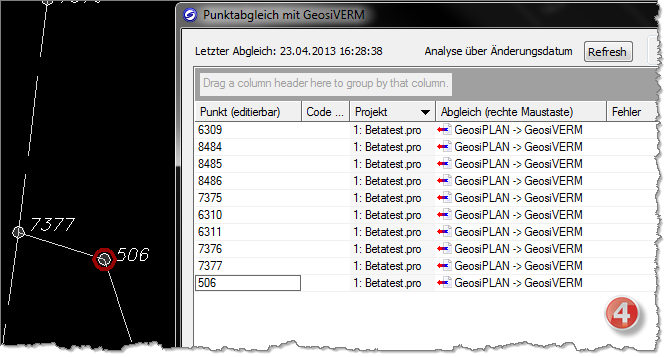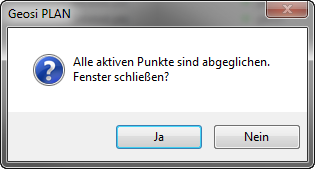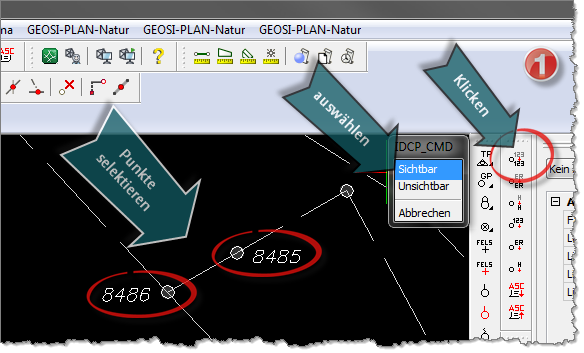
Punktnummern
sichtbar schalten
Um einen besseren Überblick zu bekommen schalten Sie gegebenenfalls die Punktnummern auf sichtbar. Klicken Sie in der Werkzeugleiste Grenzpunkte-Tools auf Punktnummer sichtbar/unsichtbar. Wählen Sie sichtbar und schalten Sie die Punktnummern der betroffenen Grenzpunkte ein, indem Sie die entsprechenden Blöcke anklicken.